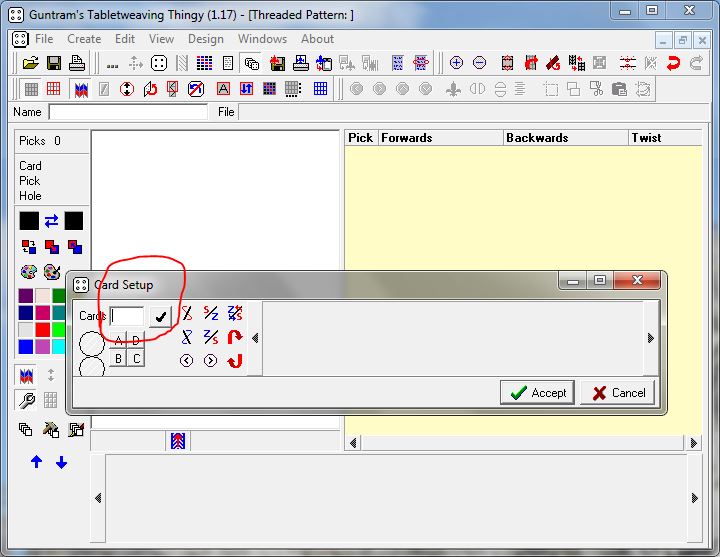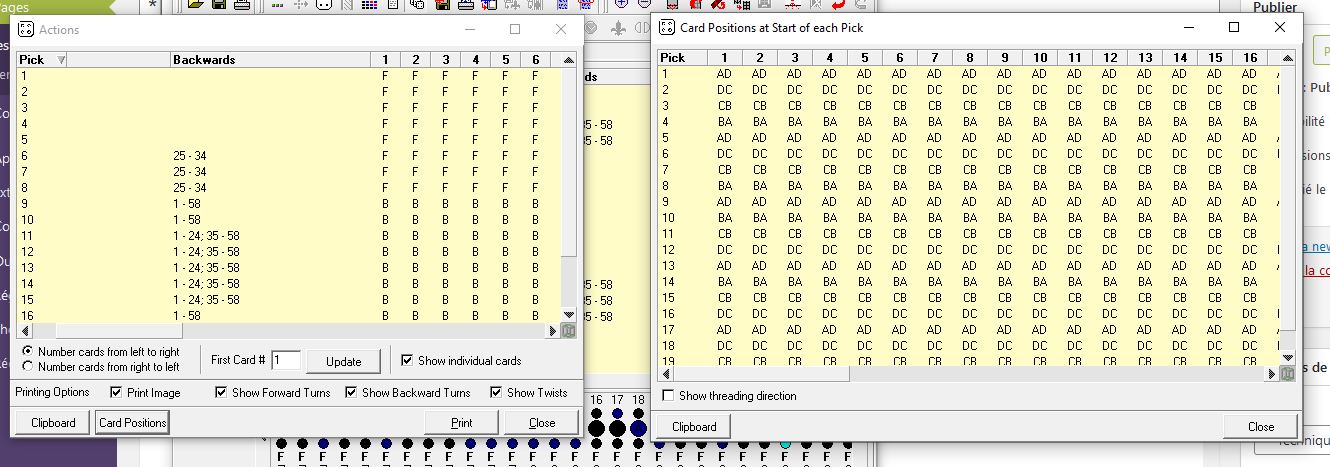* Utiliser le logiciel GTT
∇ Les principes de base
NB:Pour télécharger le logiciel qui n’est plus actualisé par son auteur mais fonctionne toujours cliquer ici.
De bonnes explications pour démarrer se trouvent sur le site LES CRÉATIONS D’ANNE-SO ET MANU
∇ Remplacer une couleur par une autre sur l’ensemble du galon:
« je veux remplacer cet affreux bleu par un magnifique vert sur l’ensemble du galon »
Cliquer sur « edit palette colours » dans la partie gauche de l’écran.Une petite fenêtre s’ouvre.
Cliquer 2 fois sur la couleur (ici le bleu)à remplacer sur la petite fenêtre. Une nouvelle palette s’affiche avec les couleurs de base. Choisir la couleur de remplacement (ici le vert) et cliquer sur OK ( on peut raffiner en utilisant la fonction habituelle » couleurs personnalisées ») . La première grille de couleurs réapparait avec la couleur de remplacement . Cliquer sur « accept » pour faire la modification sur l’ensemble du galon. Ici Les fils de chaîne bleus sont maintenant verts.
∇ Changer la couleur de quelques points :
« je veux colorier le centre de la croix du galon en rouge «
Cliquer dans la grille des couleurs affichée à gauche sur la couleur à utiliser (ici c’est le rouge que je veux). Cliquer sur l’endroit à colorier (ici le centre de la croix qui est blanc et que je veux en rouge).
NB: le logiciel va modifier tous les points identiques tout le long du galon si plusieurs séquences sont affichées.
∇ Ajouter quelques fils de chaîne
» je voudrais étoffer un peu les lisières de mon galon ».
Cliquer sur » cards setup ».
Entrer le nouveau nombre global de cartes . Si le galon avait une largeur de 20 cartes et que l’on veut rajouter 4 fils au début et 4 fils à la fin on entre 28.
Cliquer sur la petite encoche juste à droite du nombre.Les nouvelles cartes s’affichent tout à droite des précédentes.
Maintenant on va déplacer les cartes voulues au début du travail. Pour cela on les sélectionne en cliquant successivement sur leur numéro . Quand on a sélectionner 4 cartes pour notre exemple on les déplace en se servant des touches < et >.
Quand tous les fils sont correctement disposés et orientés en S ou en Z on clique sur accept.Les nouveaux fils de chaîne apparaissent en noir sur la grille du galon. Il reste à les colorier.
NB: si on insère de nouveaux fils au milieu d’un galon le logiciel recrée automatiquement leur orientation sans que l’on puisse intervenir . Il vaut mieux alors créer un galon annexe et le rajouter au galon d’origine par la technique de jointure ( cf image suivante)

∇ Télécharger les fichiers Gtt qui se trouvent sur ce site:
quand on clique sur le lien « télécharger le fichier GTT » la plupart du temps un fichier texte s’affiche. Il suffit de faire « Enregistrer sous » sous forme de fichier .txt et ensuite de remplacer .txt par .gtt. Ces manoeuvres faites il n’y a aucun problème pour ouvrir et modifier les galons dans GTT.exe ou dans Cartomagic.
∇ Recopier un diagramme de galon trouvé sur Pinterest pour pouvoir le modifier.
Il y a sur pinterest une foule de diagrammes de galons faits avec ce logiciel. Malheureusement seule une copie d’écran s’affiche sur le tableau pinterest et quasiment jamais un lien vers un fichier .gtt. On ne peut donc que refaire exactement le même galon et juste changer les couleurs.
Pour pouvoir modifier, élargir, rétrécir le modèle ou le combiner avec d’autres il faut donc le copier dans GTT.
Voici ma façon de procéder:
On utilise la fonction « Create », « threading-pattern » « 4 holes » (ou plus).
sur la petite fenêtre « card setup »
1°on crée le nombre de cartes utiles en cliquant sur l’icone représentant une carte « card setup » ( cf ci-dessus « ajouter quelques fils de chaîne »).
2° toujours dans la fenêtre card-setup on donne aux cartes leur sens de rotation S ou Z trouvé sur le tableau pinterest.
3° on attribue les couleurs de fils en jouant sur les 2 gros cercles tout à fait à gauche de cette petite fenêtre,.Le 1er cercle attribue une couleur au clic gauche de la souris, le 2ème cercle commande la couleur du clic droit . (La palette de couleurs peut être travaillée en suivant le processus décrit au début du tutoriel). On suit le diagramme d’enfilage qui est affiché en dessous du diagramme proprement dit sur Pinterest.
Quand on a fini tout ceci on clique sur « Accept ». (Il est quand-même plus prudent de faire des sauvegardes tout au long de la création du galon!!!)
A ce stade on a juste notre tableau d’enfilage mais pas encore de dessin du diagramme du galon dans la fenêtre principale.
sur la fenêtre principale
4° on est sur la fenêtre principale. En bas il devrait y avoir un schéma des cartes en couleurs et avec leur sens d’enfilage . Si cela n’est pas affiché il faut cliquer sur l’icone représentant plusieurs cartes empilées « Show card list ».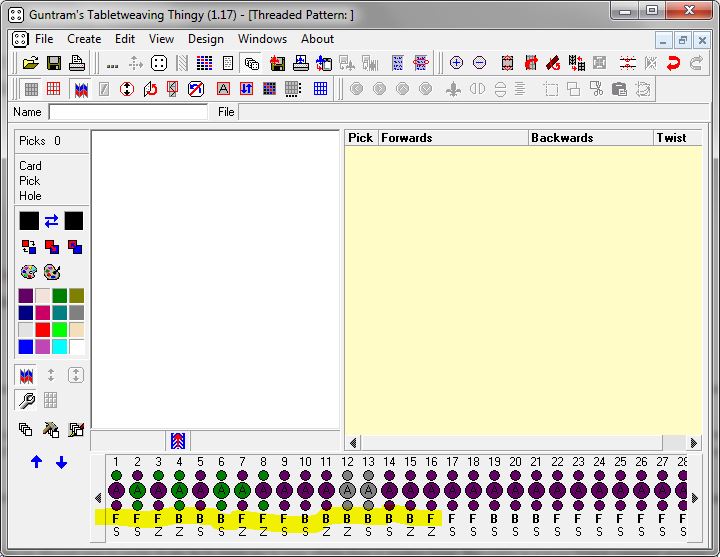
Toutes les cartes sont par défaut notées ici comme tournant vers l’avant , »F » . On va donc corriger ce F en B là où il le faut en suivant les indications données sur le tableau pinterest (partie jaune) pour la ligne 1.Quand tous les cartes sont bien notées F ou B pour le rang 1 on appuie sur la flèche bleue en biais au-dessus à gauche.
Le premier rang s’affiche dans la partie jaune du logiciel et le dessin du galon commence à se former à gauche de l’écran.
On continue de la même manière pour le rang 2 ( attention: les cartes ne se remettent pas toutes en position F comme au début quand on passe au rang suivant. Il faut le faire en ouvrant la petite fenêtre Cards setup. et en cliquant sur « Accept »).
Continuer ainsi jusqu’au dernier rang.
NB: on peut dupliquer ou détruire un rang en cliquant avec la partie droite de la souris sur le rang affiché dans la fenêtre jaune .Par contre je n’ai pas trouvé comment apporter une modification à une ligne contenant des erreurs directement dans cette fenêtre jaune. Je détruis donc cette ligne erronée et je retourne en bas apporter les modifications voulues et recrée ensuite la ligne avec la flèche bleue.
∇ Contrôler la position des cartes en cours de tissage:
« je ne suis pas sûr-e d’avoir bien tourner toutes les cartes sur cette ligne »
Sur les galons simples et étroits ce n’est pas trop difficile d’effectuer les « twists » de cartes sans faire d’erreur d’autant plus facilement que les cartes fonctionnent souvent par groupes de plusieurs. Mais quand on se lance dans des tissages plus complexes comme le sergé ou twill c’est plus pratique de se contrôler. Personnellement je trouve cela moins risqué que de défaire…
Le logiciel GTT nous offre la possibilité de connaitre et d’imprimer la position des cartes pour chaque rang tissé.Ainsi par exemple quand je viens de positionner les cartes pour la ligne 82 le logiciel mee chaque carte . Je peux ainsi contrôler que chaque carte a bien été tournée dans le bon sens avant même de passer la navette. Et en pl donne la position dus si j’interromps mon tissage sans noter précisément où j’en étais je peux me contrôler.
Pour avoir accès à cette fonction il faut dans GTT aller à Fichier/Imprimer/ Card position.
Enfin quand on tisse avec beaucoup de tablettes et en plus avec des séquences très longues il est courant de ne plus être sûr de ce qu’on a fait ou pas fait. Alors personnellement j’ai l’habitude de copier ce fichier des positions des cartes dans le presse-papier (bouton clipboard en bas à droite de la petite fenêtre) et je fais un collage sur une feuille de tableur comme Excel ou OpenCalc. La copie faite, dans le logiciel de calcul j’utilise la fonction « formatage conditionnel » pour assigner une couleur à chaque position de cartes . Par exemple AD = couleur de cellule Bleu.
Cela me donne un tableau qui se présente comme celui-ci et qui me permet de contrôler très rapidement si les cartes sont dans la bonne position. Bien sûr il faut au préalable que chaque carte ait ses tranches colorées en quatre couleurs.
Il suffit pour avoir accès à cette fonction d'utiliser des cartes dont on colorie chaque tranche de quatre couleurs ou des cartes comme celle-ci NB: attention il ya un décalage d'une ligne . Quand on passe le fil pour la ligne 82 on se contrôle en regardant la ligne 83 du tableau en couleurs. Ce sera donc bien la position une fois la ligne 82 tissée et avant de commencer la ligne 83.